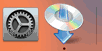WPS (PIN-koodi) -yhteys
-
Valitse Muut asetukset (Other setup) ja paina sitten OK-painiketta.
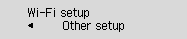
-
Valitse WPS (PIN-koodi) (WPS (PIN code)) ja paina sitten OK-painiketta.
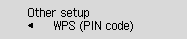
-
Aseta PIN-koodi langattomaan reitittimeen näytöllä olevien ohjeiden mukaisesti.
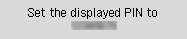
-
Kun alla kuvattu näyttö tulee näkyviin, paina OK-painiketta.
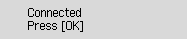
Jos jokin muu näyttö avautuu, katso lisätietoja kohdasta "Vianmääritys".
-
Paina Asetukset (Setup)-painiketta.
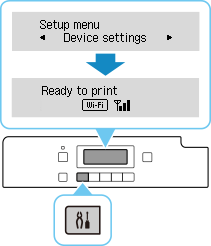
Verkkoyhteyden asennus on valmis.
Kun yhteys on valmis,
 näkyy näytössä.
näkyy näytössä. -
Palaa sovellukseen ja jatka asennusta.
macOS
Valitse Dock-riviltä
 ja jatka sitten asennusta noudattamalla tietokoneen näyttöön tulevia ohjeita.
ja jatka sitten asennusta noudattamalla tietokoneen näyttöön tulevia ohjeita.